Google Chromeの検索と表示に問題がありますか?効果的な解決策をいくつかご紹介します!
 |
アクセス不能、応答なし、クラッシュなどの Google Chrome の問題は、互換性のないバージョン、拡張機能間の競合、不安定なネットワーク接続、不十分なデバイス構成など、さまざまな原因によって発生する可能性があります。
Google Chrome の使用時によくある 6 つのエラーと、時間と費用を節約するのに役立つ効果的な解決策を紹介します。
Google Chromeでベトナム語入力時のエラーを修正する方法
Google Chromeでは、Unikeyのアクセント除去モードとブラウザのサジェスト機能の競合により、検索エラーが発生します。UnikeyのTelexモードを使用すると、コンピュータは最初の文字のアクセントを除去して次の文字にアクセントを付加しますが、Google Chromeはアクセントのない最初の文字を入力するとすぐに検索を完了するため、ベトナム語を入力するとエラーが発生します。
ベトナム語を間違って入力したために Google Chrome で Web ページが表示されないエラーを修正するには、次の手順を実行します。
ステップ 1:隅にある縦に並んだ 3 つのドットのアイコンをクリックし、「設定」を選択します。
ステップ 2:次に、「詳細設定」の下の「プライバシーとセキュリティ」をクリックしてオプションを表示します。
ステップ 3: Google Chrome で検索候補をオフにしてください。
 |
Google Chrome の「ああ、だめだ!」エラー ページを修正する
Google Chrome では、ネットワーク接続の不良または突然の接続切断、ファイアウォールによって一部の Web サイトへのアクセスが制限されている、Web サイトにアクセスするには Chrome のバージョンが古すぎる、または Chrome ブラウザ プロファイルに問題があるなどの理由で、「Oh no!」エラーが発生する場合があります。
Google Chrome の「Oh no!」問題を解決するには、次の手順に従います。
ステップ 1:ネットワーク接続を確認し、リンクをクリックして Enter キーを押して Web サイトを再読み込みしてください。
 |
ステップ2:ウェブサイトがまだ読み込まれない場合は、Google Chromeで検索履歴を削除できます。Ctrl + Hを押し、「閲覧履歴データを消去」を選択します。削除したい期間(1日、7日間、1か月、または現在から)を選択し、「データを消去」をクリックすると、検索履歴が削除されます。
 |
ステップ 3:上記の手順を実行した後、ファイアウォールをリセットしても Web サイトにアクセスできない場合は、次の手順に従います。
- コントロール パネルを開き、[システムとセキュリティ] の下にある [Windows Defender ファイアウォール] を選択します。
- 「Windows Defender ファイアウォールをオンまたはオフにする」を選択します。
- 「Windows Defender ファイアウォールをオフにする」ボックスをすべてオンにして、「OK」をクリックし、コンピューターのファイアウォールをオフにします。
Google Chromeのエラーページが応答しない問題を修正する方法
「Google Chrome が応答していません」というエラーは、開いているタブが多すぎる場合、メモリがいっぱいの場合、または古いバージョンの Chrome を使用している場合によく発生します。
Google Chrome が応答しない場合のエラーを修正するには、次の操作を実行できます。
方法 1:コンピュータを再起動するには、画面の左下隅にあるスタート アイコン (またはスタート メニュー) をクリックし、電源アイコンを選択して、メニューから再起動を選択します。
方法 2: Google Chrome で不要なタブを閉じるには、各タブの X アイコンをクリックするか、Ctrl + W キーの組み合わせを使用して現在のタブをすばやく閉じます。
方法 3: Google Chrome を最新バージョンに更新して使用するには、次の操作を行います。
Chromeの右上にある縦に並んだ3つの点をクリックし、「ヘルプ」を選択してから「Google Chromeについて」を選択します。Chromeの最新バージョンがインストールされているかどうかを確認します。最新バージョンでない場合は、「Google Chromeを更新」を選択し、「再起動」を選択して更新を完了します。
 |
Google Chromeがフリーズして応答しなくなる問題を解決する方法
Google Chrome では、重いファイルを開いたりダウンロードしたりするときにコンピュータの構成が低い、Chrome で同時に開いているタブが多すぎる、古い互換性のないバージョンを使用しているなど、さまざまな理由により、Web サイトの表示エラーが発生したり、フリーズしたりすることがあります。
Google Chrome がフリーズしたり、応答しなかったり、ページが読み込まれなかったりする問題を解決するには、次の操作を実行できます。
ステップ 1 : Google Chrome を閉じるには、Alt + F4 キーの組み合わせを押します。
ステップ 2 : Google Chrome の最新バージョンを使用しているかどうかを確認します。
ステップ 3:次に、検索履歴をクリアしてメモリ領域を解放します。
ステップ 4:コンピューター内の Local State ファイル (存在する場合) を見つけて削除します。
ステップ 5:上記のすべての手順を完了しても、Google Chrome の使用時にエラーが発生する場合は、このアプリケーションを削除してからダウンロードして再インストールしてください。
 |
Google Chromeの同期エラーを簡単に修正する方法
Google Chrome では、ネットワーク接続が中断されたり、同期中に Gmail からログアウトしたり、ブラウザを閉じると自動的に同期が停止する設定になっているなどの理由により、データにアクセスしたり同期したりできなくなるエラーが発生することがあります。
Google Chrome の同期エラーを修正する方法は次のとおりです。
ステップ 1:コンピューターのネットワーク接続を確認してください。
ステップ2: Gmailにログインしているかどうかを確認します。ログインしている場合は、Google Chromeでログアウトして再度ログインしてください。
ステップ3 :Google Chromeの同期設定をカスタマイズするには、個人アイコンの横にある縦に3つの点が並んだアイコンをクリックし、「設定」セクションで「プライバシーとセキュリティ」を選択します。次に「サイトの設定」を選択し、「その他のコンテンツの設定」を選択し、「デバイス上のウェブサイトデータ」を選択します。最後に、デバイスへのウェブデータの保存を許可します。
 |
Google Chromeのクラッシュエラーを修正する手順
Google Chrome がクラッシュする原因としては、競合する拡張機能を過剰にインストールしている、Web サイトが現在の Chrome バージョンと互換性がない、メモリがいっぱい、ネットワーク接続が不安定など、さまざまな理由が考えられます。
コンピューター上で Google Chrome にアクセスできない場合やクラッシュした場合のエラーを修正するには、次の操作を実行できます。
ステップ1: Google Chromeを再起動し、縦に3つの点が並んだアイコンをクリックして「設定」を選択します。次に、「設定をリセット」に進んで続行します。
ステップ 2:次に、「設定を復元」をクリックして、モードを元のデフォルト状態に戻します。
 |
さらに、検索履歴を削除したり、Google Chrome で不要な拡張機能を削除したり、最新バージョンに更新したりすることでメモリを解放し、使用時にクラッシュの問題を回避することができます。
上記は、Google Chrome の使用時によくある問題を解決し、ブラウザの動作をより安定させ、Web サイトの検索や表示のエラーを回避するのに役立つ方法です。
[広告2]
出典: https://baoquocte.vn/6-common-errors-on-google-chrome-va-cach-khac-phuc-sieu-nhanh-278696.html





![[写真] ルオン・クオン大統領、ピート・ヘグゼス米国陸軍長官と会見](https://vphoto.vietnam.vn/thumb/1200x675/vietnam/resource/IMAGE/2025/11/02/1762089839868_ndo_br_1-jpg.webp)




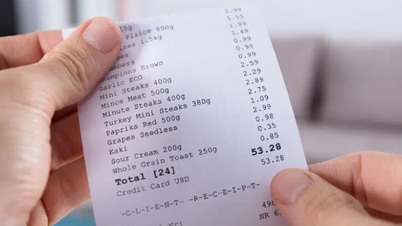



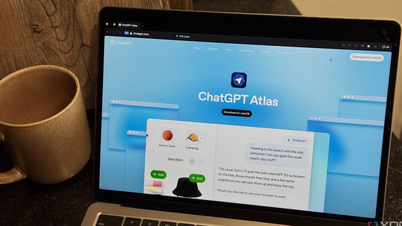
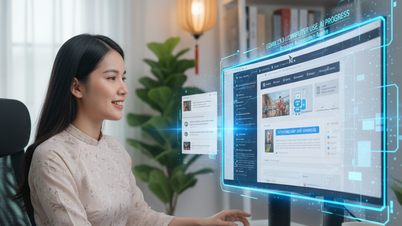






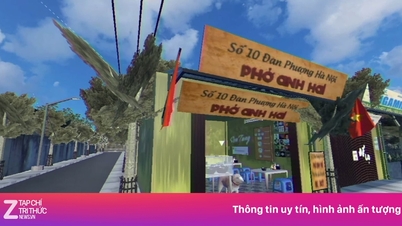

















































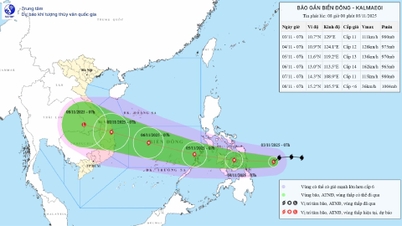






































コメント (0)